Felhőbeli esetek láthatósága – Microsoft Engage Center (Services Hub)
Megjegyzés:
A Cloud Case Visibility funkció jelenleg csak a privát előzetes verzió részét képező, digitális natív ügyfelek számára érhető el. Ez a funkció nem lesz elérhető a Premier és az Egyesített ügyfelek számára. További információ: Felkészülés a Microsoft Engage Centerre.
Az adatvédelmi korlátozásokhoz hozzájárulásra van szükség a Microsoft 365-ben vagy a Services Hub azure-felhőportáljaiban létrehozott támogatási esetek részleteinek megjelenítéséhez.
A Services Hub előzetes felhőbeli esetláthatósági funkciója lehetővé teszi, hogy hozzájárulást adjon a felhőbeli objektumokhoz. Ha engedélyezve van, a megfelelő engedélyekkel rendelkező felhasználók láthatják a felhőbeli eseteiket és az adataikat a saját munkaterületükön.
Minden Egyes Microsoft 365-bérlői és Azure-előfizetéshez külön-külön kell hozzájárulást adnia.
Előfeltételek
Minden olyan Azure-előfizetéshez, amelyen engedélyezni szeretné a hozzájárulást, a következőkre van szüksége:
- előfizetés neve
- subscription ID
Minden olyan Microsoft 365-bérlő esetében, amelyen engedélyezni szeretné a hozzájárulást, a következőkre van szüksége:
- bérlő neve
- bérlőazonosító
Navigálás a Felhőbeli eset láthatósági oldalára
Jelentkezzen be a Services Hub előzetes verziójába.
A bal oldali oldalsáv menüjében válassza a "Felhőbeli esetek láthatósága" lehetőséget.

Láthatóság módosítása
A "Láthatóság" címkével ellátott oszlopban válassza a "Visible" (Látható) lehetőséget.
Ez lehetővé teszi a kis- és nagybetűk láthatóságának ki- és bekapcsolását az egyes felhőegységek esetében.
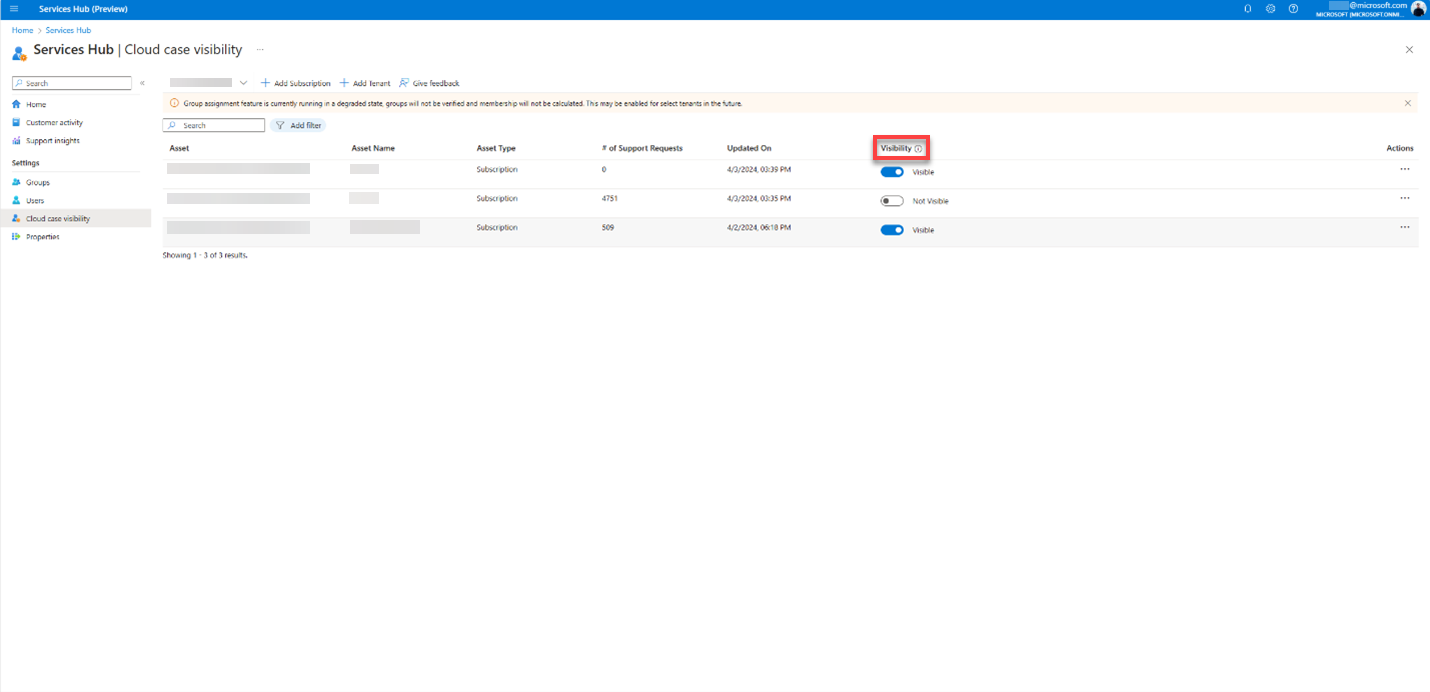
Előfizetés hozzáadása
Az előfizetések listáját többféleképpen is lekérheti, és minden szervezet más. Kövesse a szervezet folyamatait a hozzáadni kívánt előfizetésekkel kapcsolatos információk gyűjtéséhez.
Megjegyzés:
Amikor feltölt egy előfizetést, az automatikusan engedélyezi az előfizetéshez való hozzájárulást. A duplikált előfizetés feltöltése lehetővé teszi a hozzájárulást, és frissíti a név és az eszköztípus módosításait.
Előfizetés hozzáadása
Válassza a "+ Előfizetés hozzáadása" feliratú gombot.
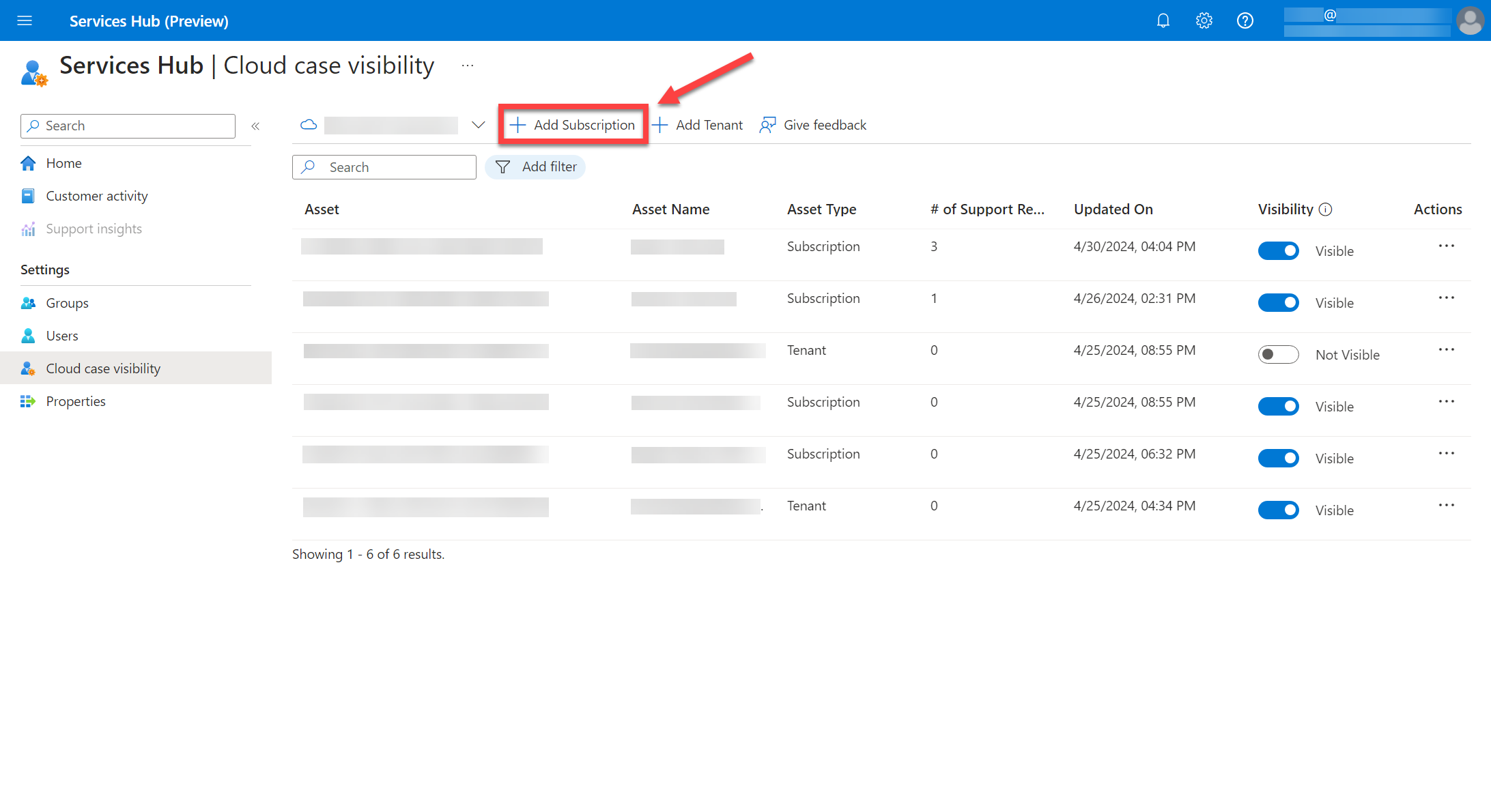
Adja meg a hozzáadni kívánt előfizetés előfizetési azonosítóját és nevét. Ha további előfizetéseket szeretne hozzáadni, válassza a "+ Előfizetés hozzáadása" feliratú gombot, és ismételje meg a folyamatot.
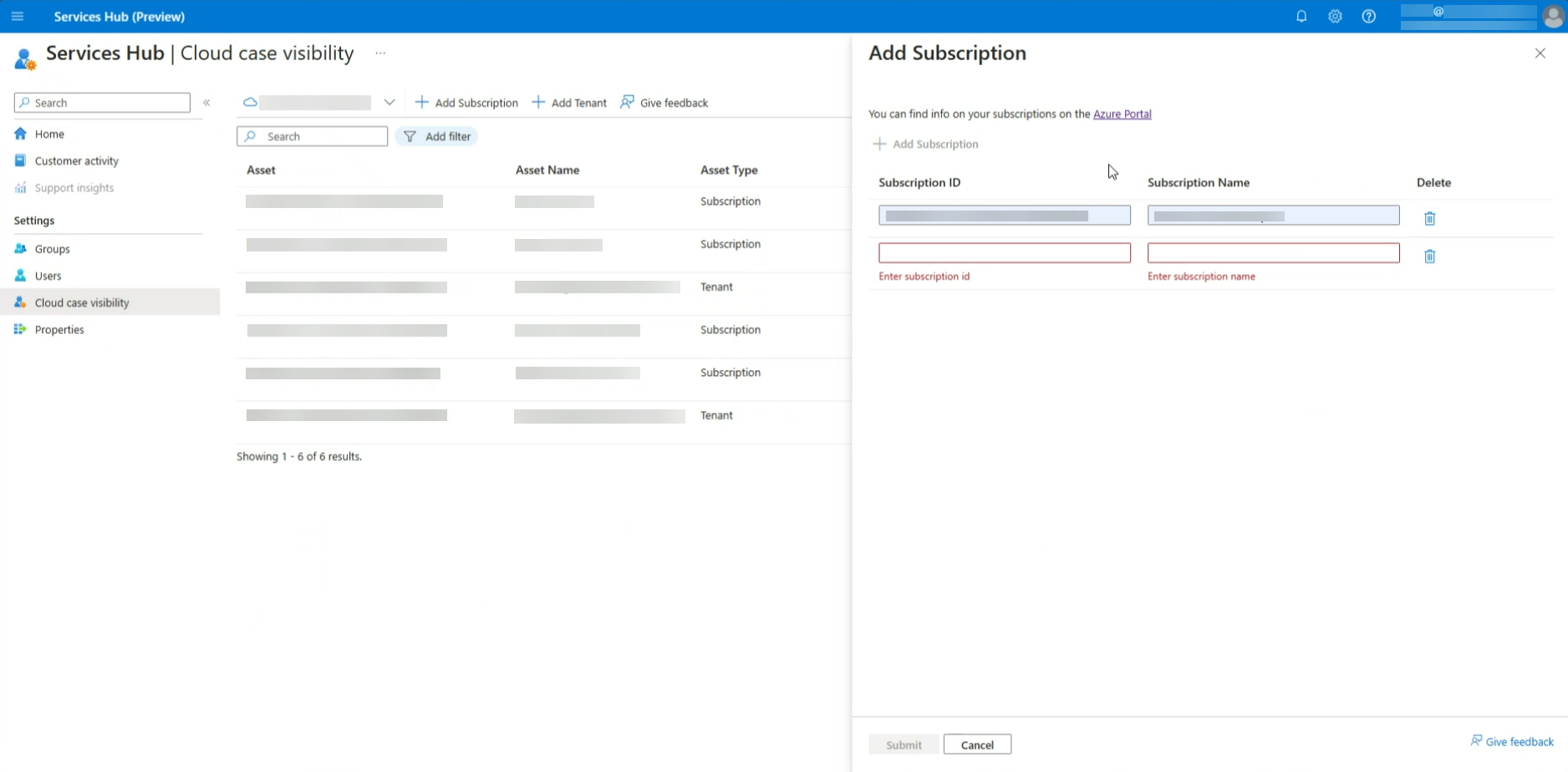
Ha készen áll a módosítások mentésére, válassza a "Küldés" lehetőséget.
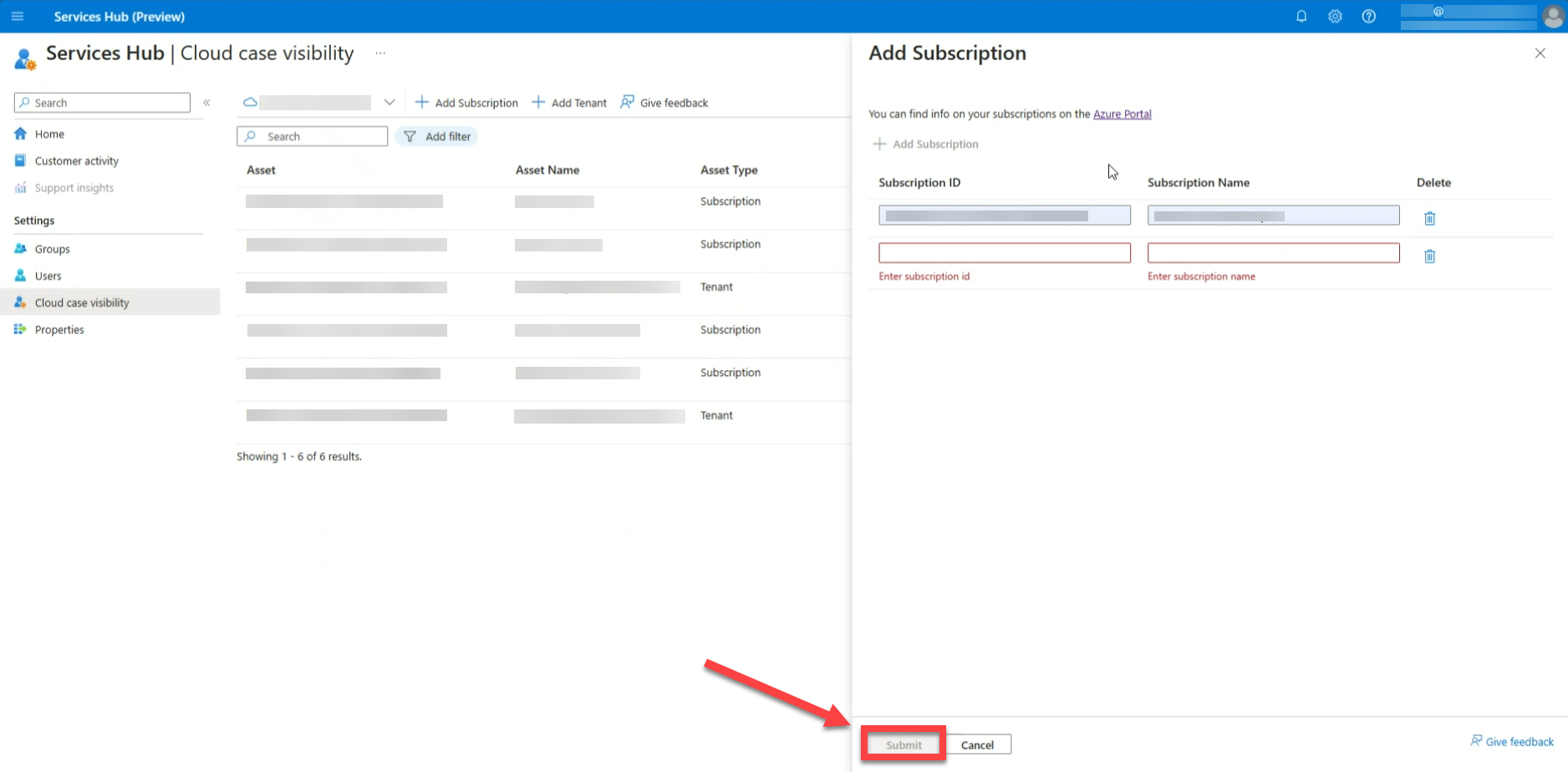
Tekintse meg az eredményeket.
Bérlők hozzáadása
A bérlők listáját többféleképpen is lekérheti, és minden szervezet más. Kövesse a szervezet folyamatait a hozzáadni kívánt bérlőkkel kapcsolatos információk gyűjtéséhez.
Megjegyzés:
Amikor feltölt egy bérlőt, az automatikusan engedélyezi a bérlő beleegyezését. Az ismétlődő bérlő feltöltése lehetővé teszi a hozzájárulást, és frissíti a név és az eszköztípus módosításait.
Ezt az útmutatót követve megtalálhatja az Azure AD-fiókhoz társított bérlőazonosítót is.
Bérlő hozzáadása
Válassza a "+ Bérlő hozzáadása" feliratú gombot.
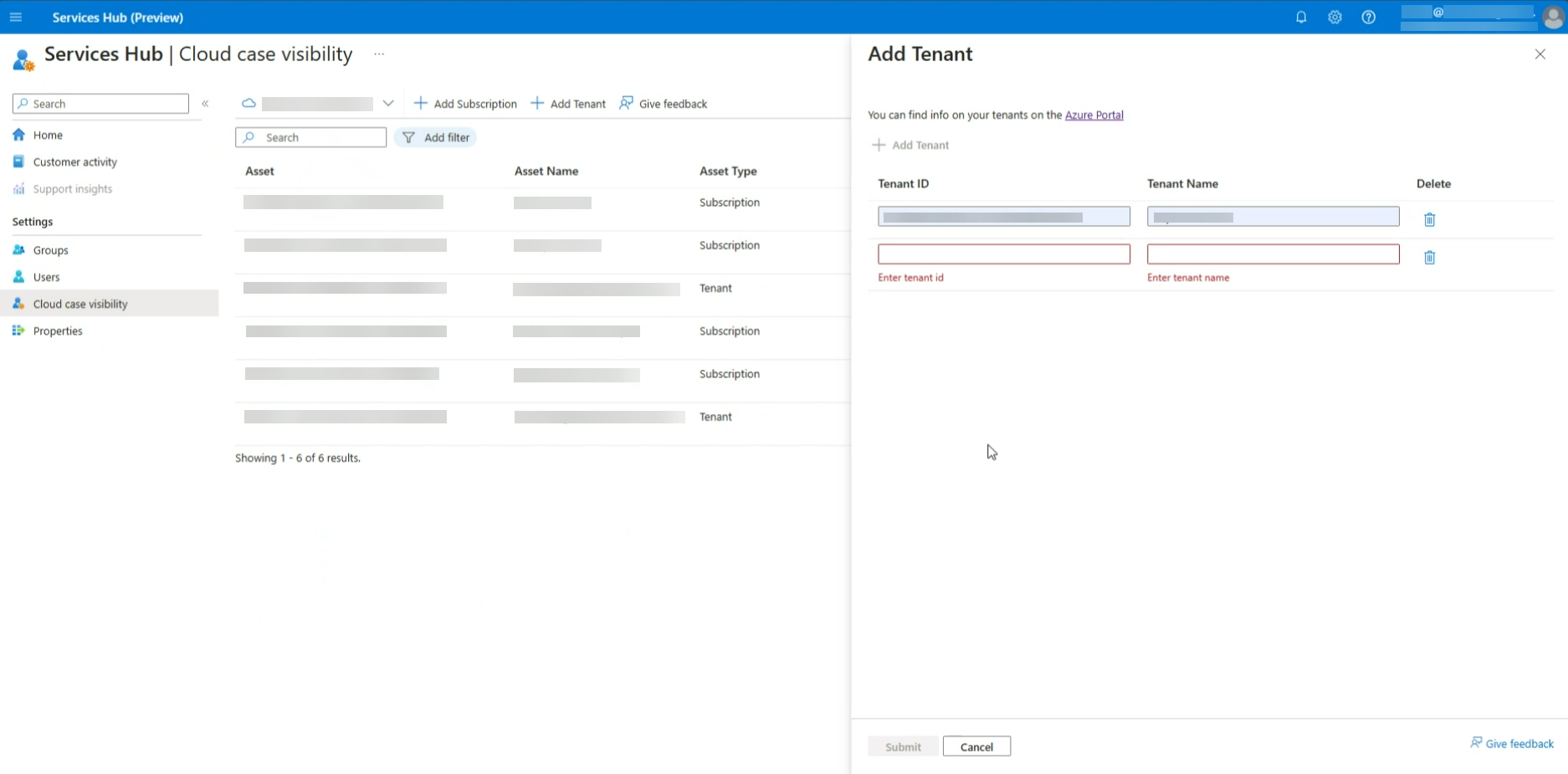
Adja meg a hozzáadni kívánt bérlő bérlőazonosítóját és nevét. Ha további bérlőket szeretne hozzáadni, válassza a "+ Bérlő hozzáadása és a folyamat ismétlése" feliratú gombot.
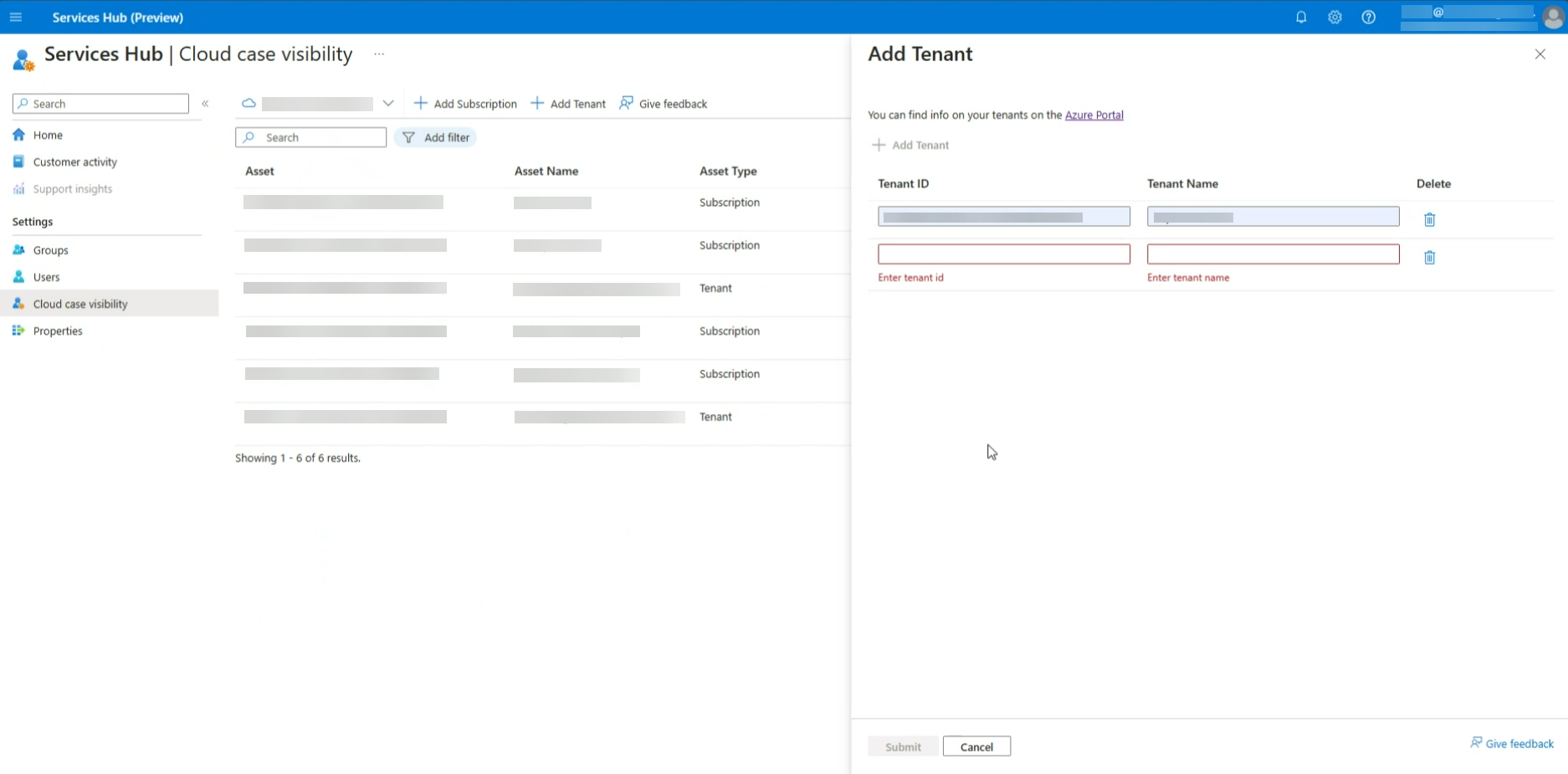
Ha készen áll a módosítások mentésére, válassza a "Küldés" lehetőséget.
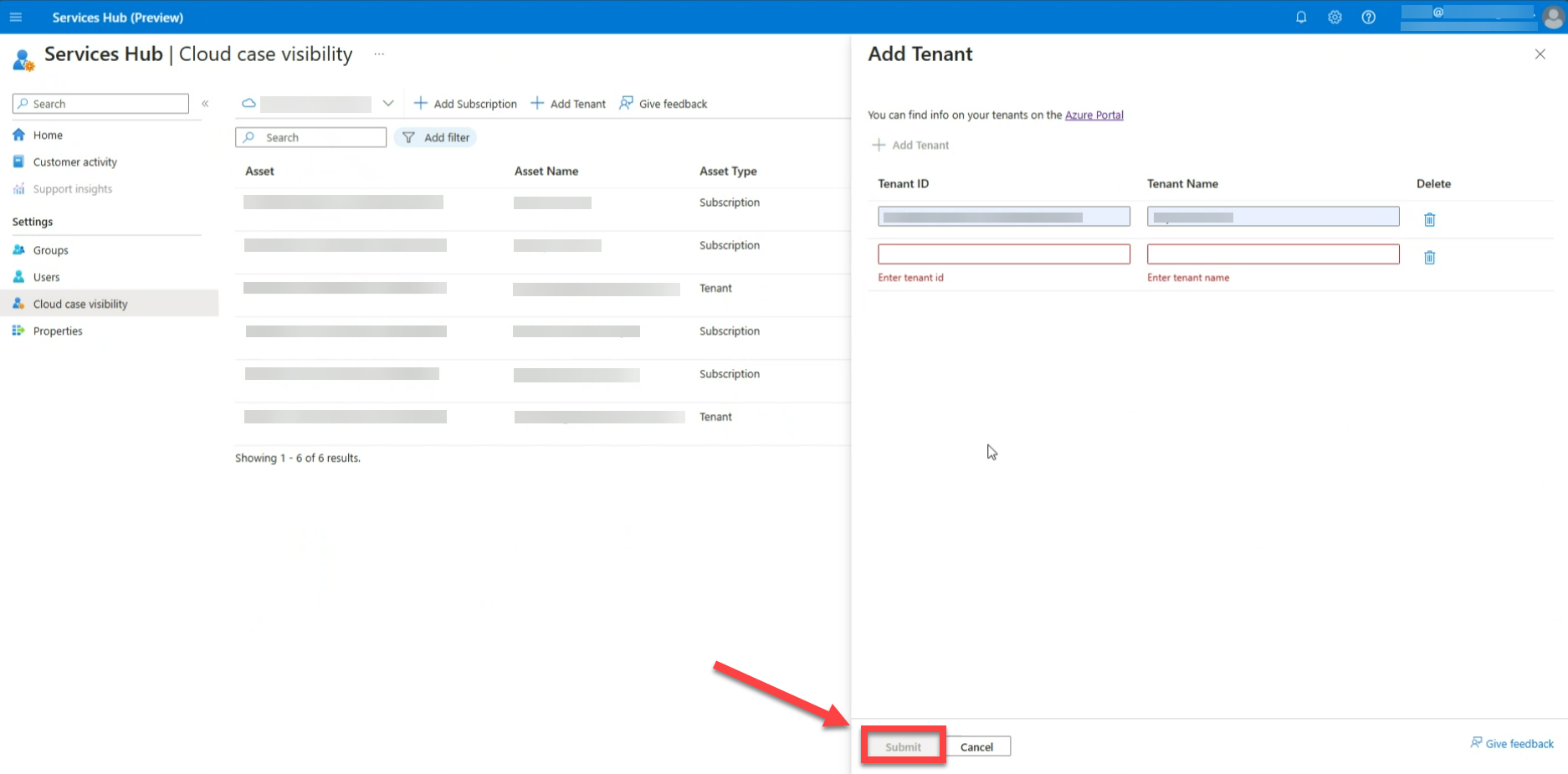
Tekintse meg az eredményeket.
Előfizetések és bérlők eltávolítása
Keresse meg a "Műveletek" címkével ellátott oszlopot.
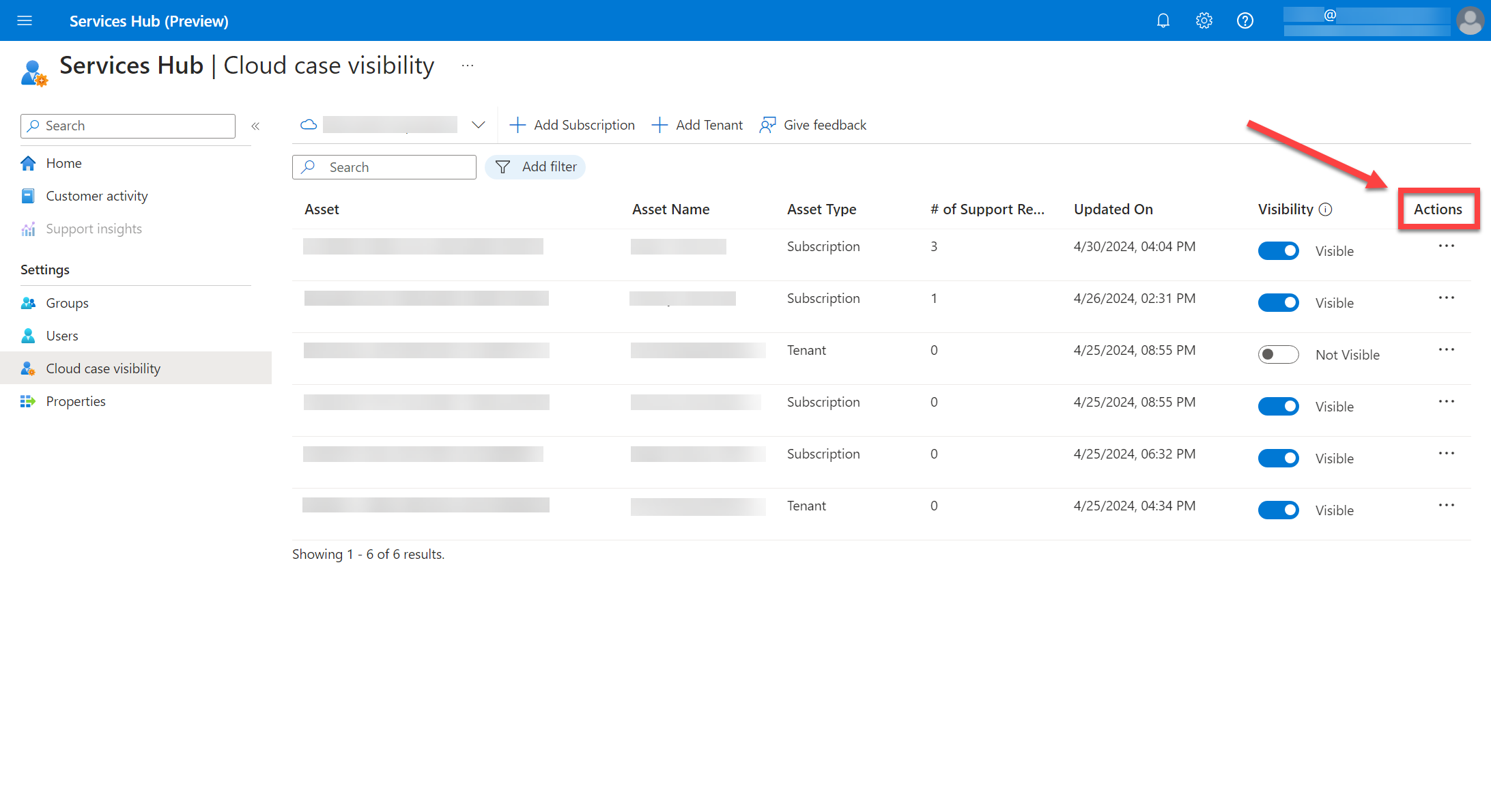
Vigye az egérmutatót az eltávolítani kívánt elemre.
Jelölje ki az elem "Látható" vagy "Nem látható" állapota melletti három vízszintes elemet.
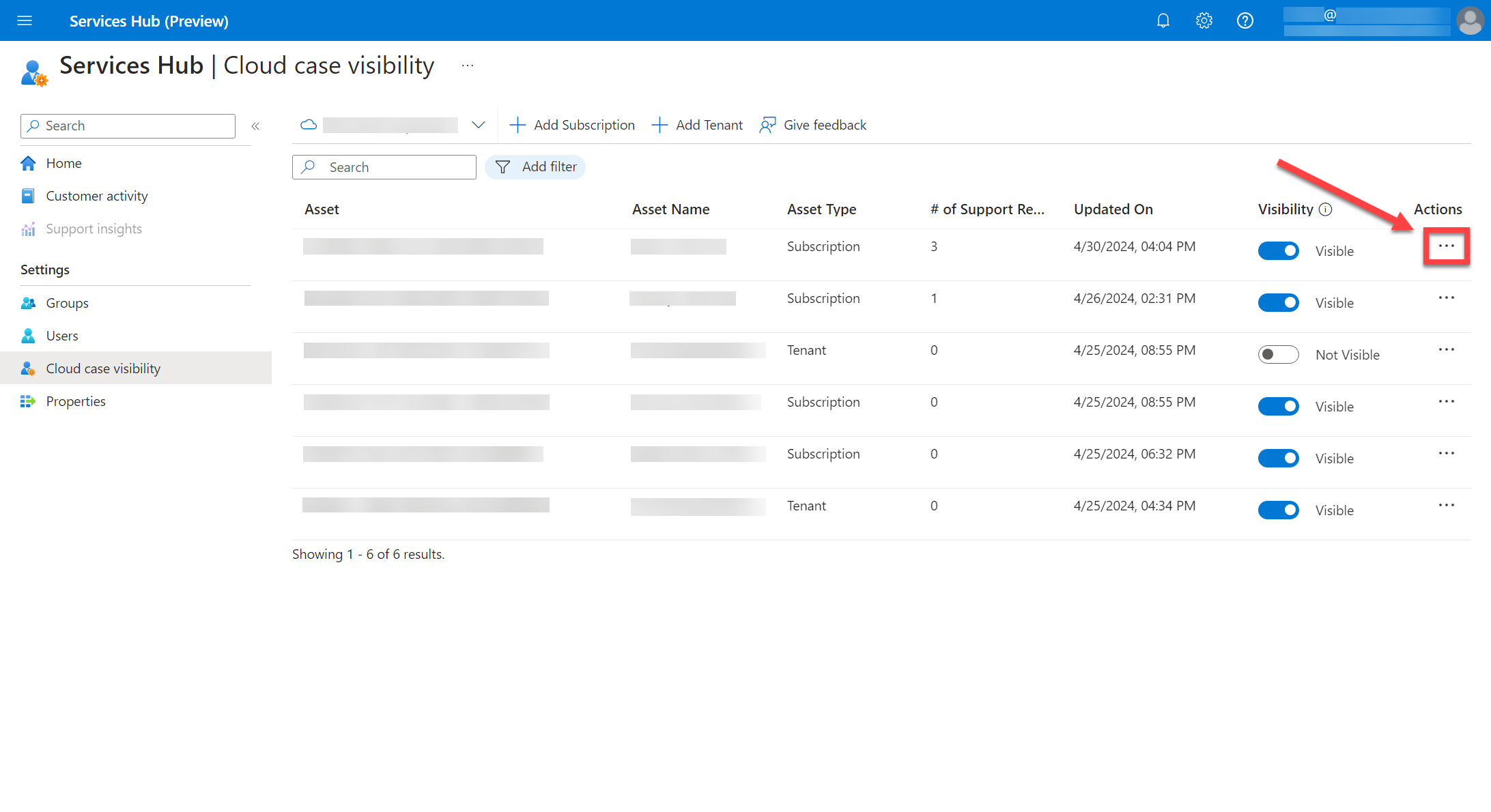
Válassza a "Törlés" lehetőséget.
Amikor megjelenik a figyelmeztetést tartalmazó párbeszédpanel, válassza a "Törlés" lehetőséget.